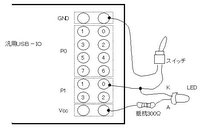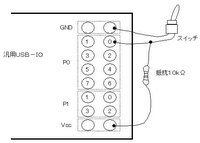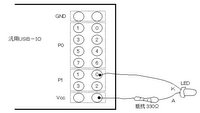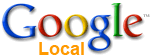
Googleの便利な機能でGoogleMapが有ります。
地図を表示できるのですが、かなり詳しく地図が出ます。
また操作性もよく地図をドラッグして移動できます。
さらに、サテライトのボタンを押すと衛星写真に切り替わります。
東京近辺は建物の形までわかる程度の写真が用意されていますが、
自分が住んでいる広島はそこまでは駄目のようです。
Google Map Editorを使うと簡単に地図に連動したHPが作成できます。
サンプルページを作ってみました。
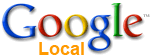

検索できるアイテムには次のとおりです。
サイドバーには次のような情報を表示できます。